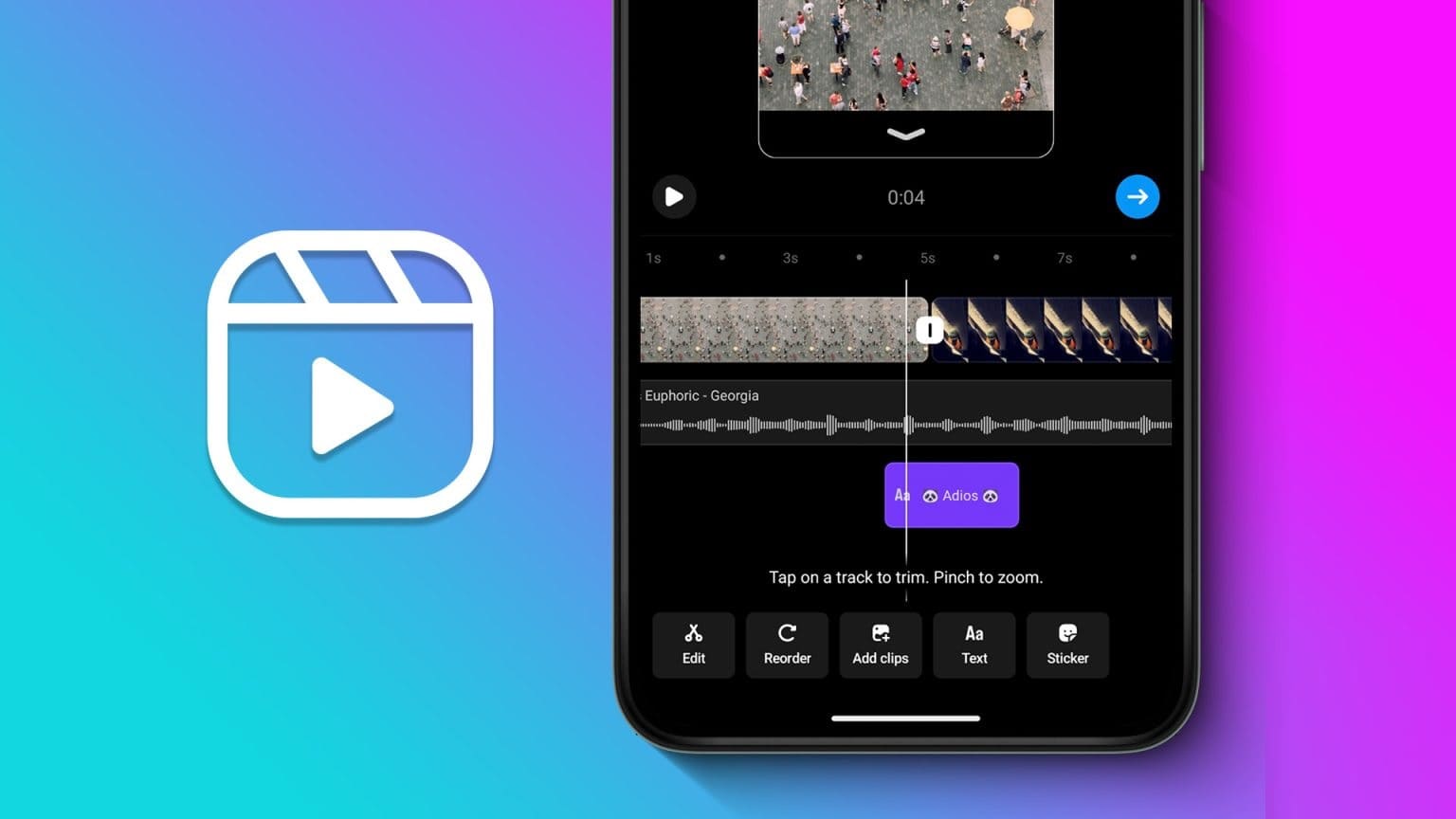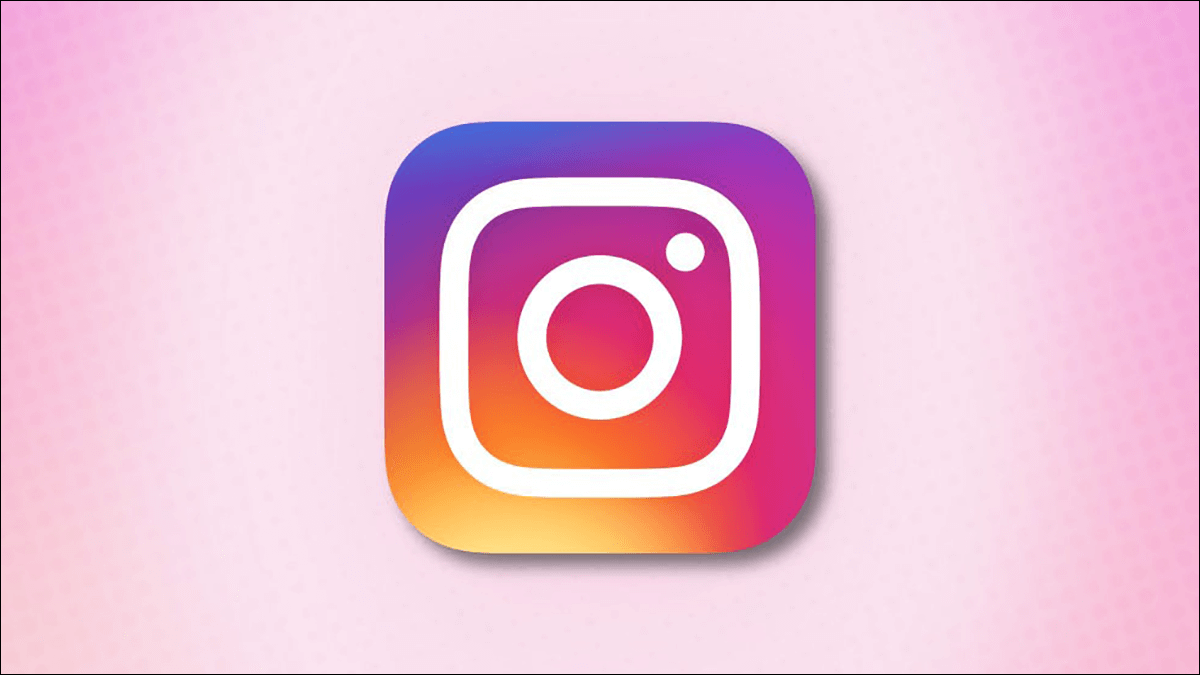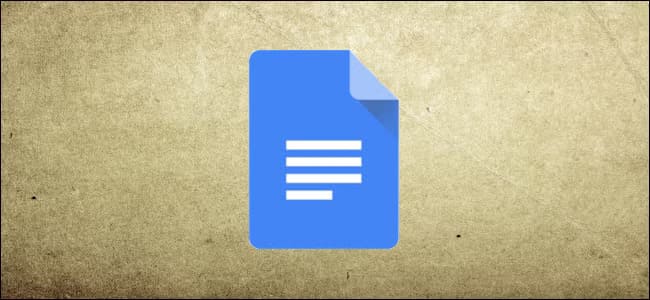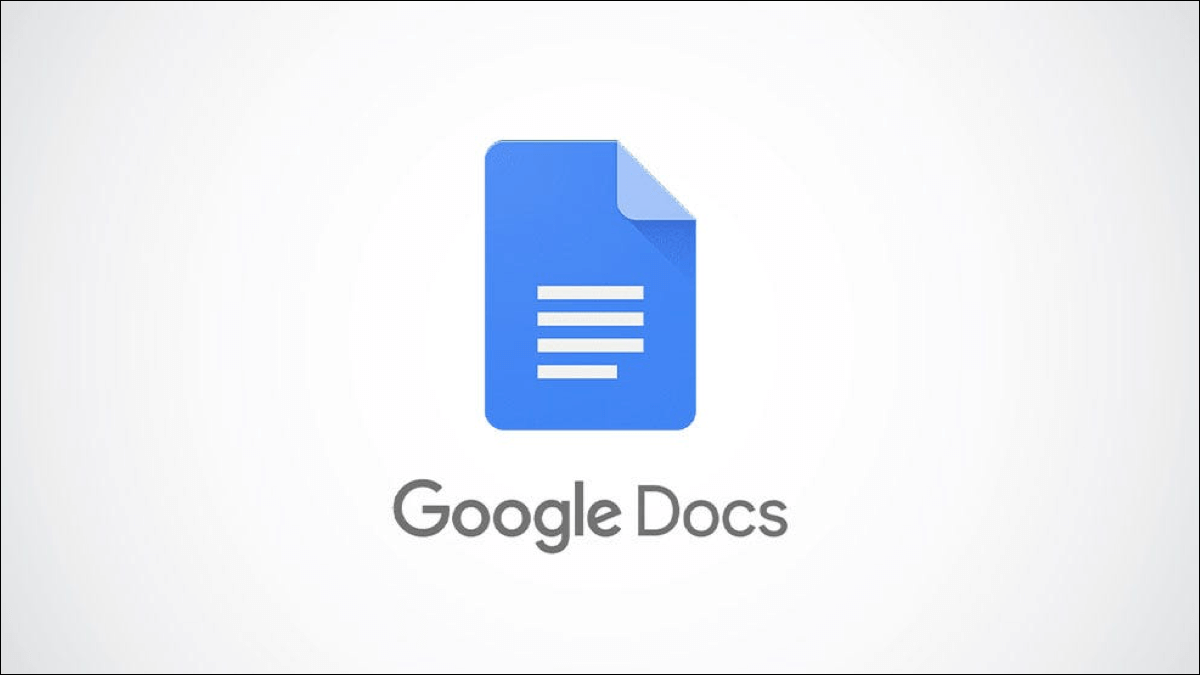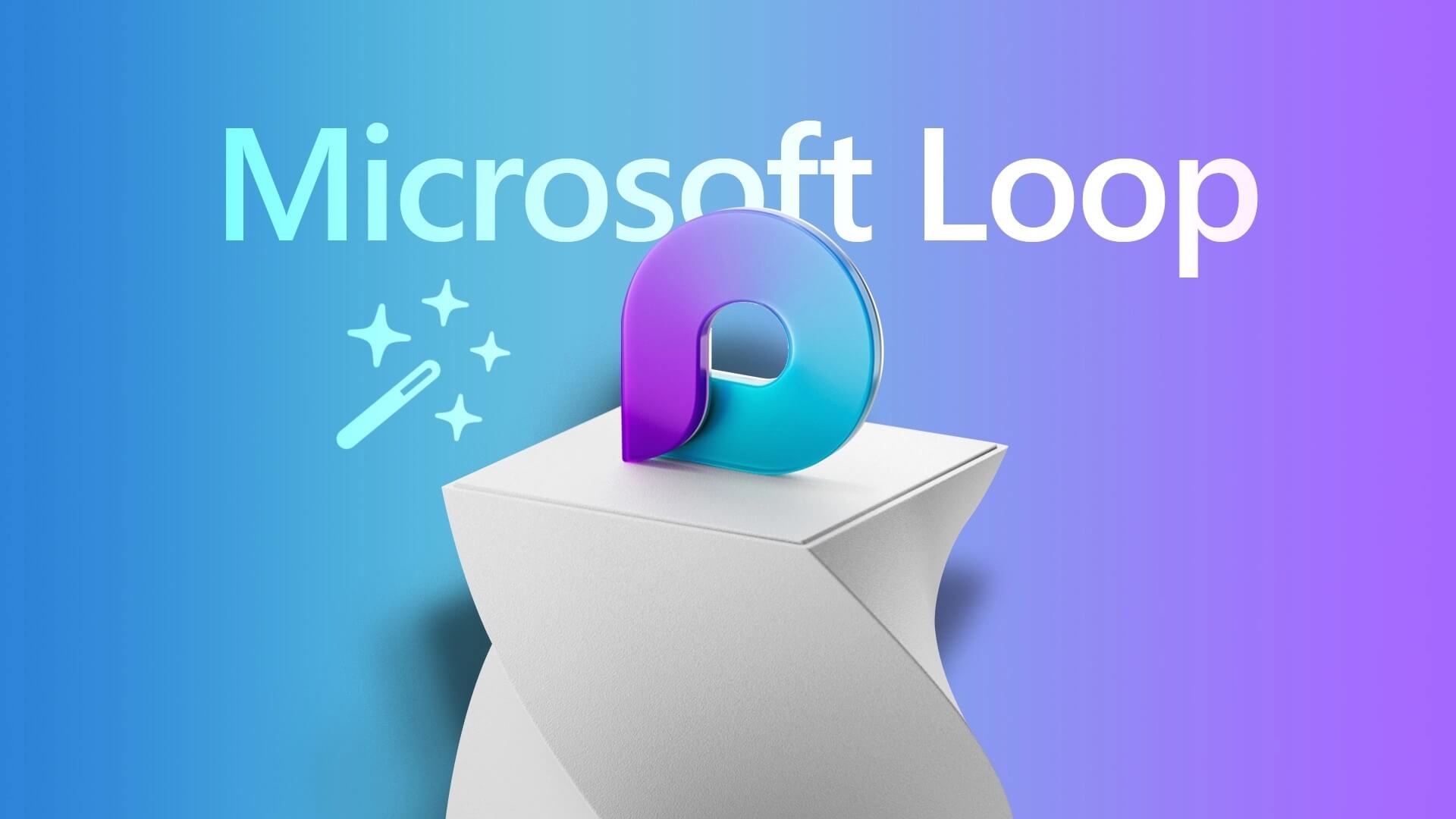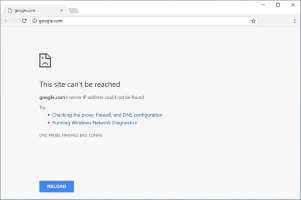لقد جعلنا Instagram نغير حياتنا سعياً وراء الكمال. حدد تطبيق الوسائط الاجتماعية هذا أساس الاتصال ومشاركة الصور. ولأن التطبيق شائع جدًا ، فلن يكون من الخطأ القول إن معظم أجزاء حياتنا تدور حول Instagram.
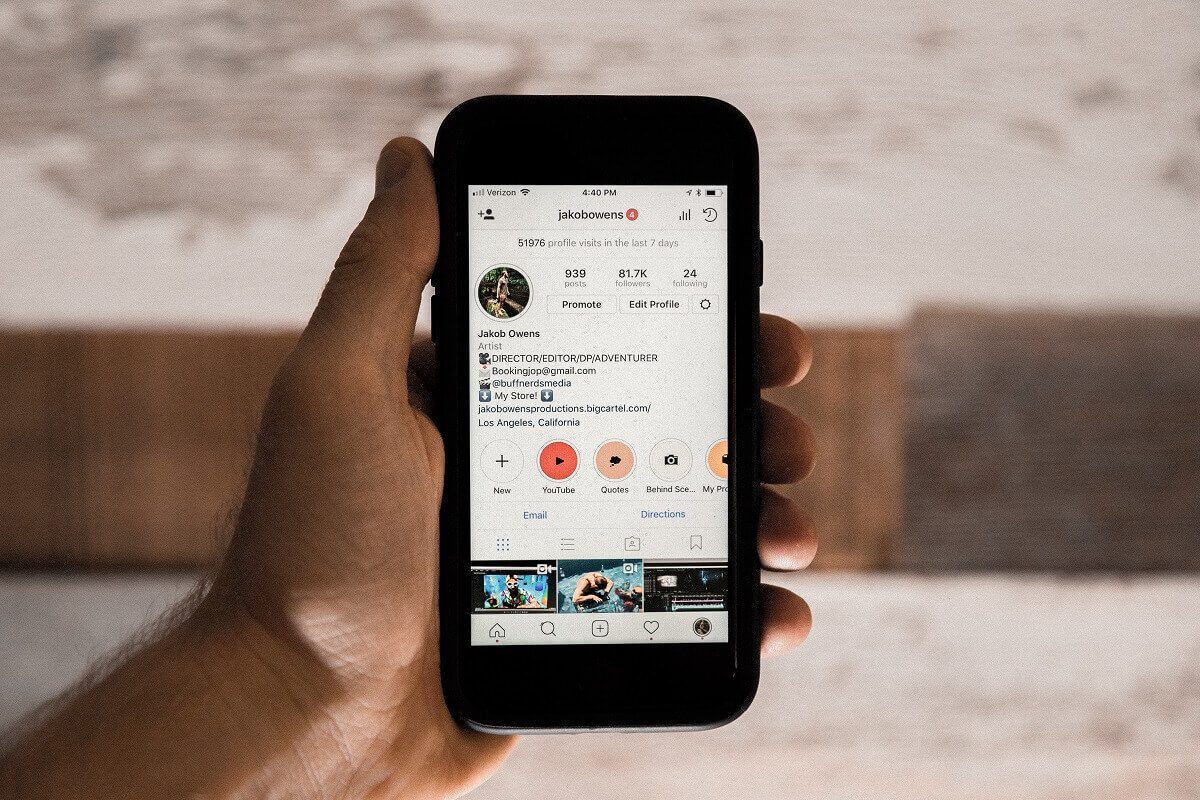
الآن دعنا نصل إلى النقطة الرئيسية. هل سبق لك أن واجهت موقفًا وقعت فيه في حب أحد التعليقات؟ أو ربما قام شخص ما بلصق رابطًا تريد التحقق منه دون علمه (غير مدرك لحقيقة أن Instagram لديه سياسة عدم الارتباط). مهما يكن ، لدينا الحل لكل هذه المشاكل!
يحتقر الكثير من الناس هذه السمة في Instagram ، وهم محقون في ذلك. ولكن الآن يمكنك التنفس بسهولة نظرًا لأن لدينا بعض الحلول السريعة والسهلة لنسخ التعليقات والسيرة الذاتية في Instagram! فما تنتظرون؟ قم بالتمرير واحصل على ، اضبط ، اقرأ!
كيفية نسخ التسميات التوضيحية والتعليقات والسيرة الذاتية على Instagram
أسباب نسخ التسميات التوضيحية والتعليقات والسيرة الذاتية في Instagram
1. في بعض الأحيان ، قد ترغب في نسخ تسمية توضيحية أو تعليق بخط مختلف. في مثل هذه الحالة ، يكون من السهل دائمًا نسخ النص بدلاً من البحث عن منشئ النص الذي ينشئ مثل هذه الخطوط.
2. قد تجد بعض التعليقات الطويلة التي يصعب تكرارها. لذلك ، يصبح النسخ بديلاً أسهل.
3. إذا تطور التطبيق ، يتطور الناس كذلك. في هذه الأيام ، أصبح المستخدمون أكثر إبداعًا بالطريقة التي يقومون بها بتعديل سيرهم الذاتية. نظرًا لأن السيرة الذاتية هي أول انطباع لديك عن شخص ما ، فيجب أن تكون جيدة! لذلك ، فإن التطبيق الذي يتيح لك نسخ سيرة ذاتية مثيرة للاهتمام يكون في متناول يديك!
الآن بعد أن أصبح لديك أسباب كافية لنسخ تعليق أو تعليق أو سيرة ذاتية في Instagram ، فلنلقِ نظرة على بعض الطرق:
الطريقة الأولى: الحصول على المساعدة من المتصفح
يعد استخدام متصفح على هاتفك الذكي أحد أسهل الطرق لنسخ التعليقات والتعليقات والسير. ليس عليك أن تكون محددًا لمتصفح واحد.
1. افتح المنشور الذي تريد نسخ شرحه أو تعليقه.
2. على الجانب الأيمن من الشاشة ، سترى ثلاث نقاط. اضغط على هذه النقاط ، ومن القائمة ، حدد “نسخ الرابط“.
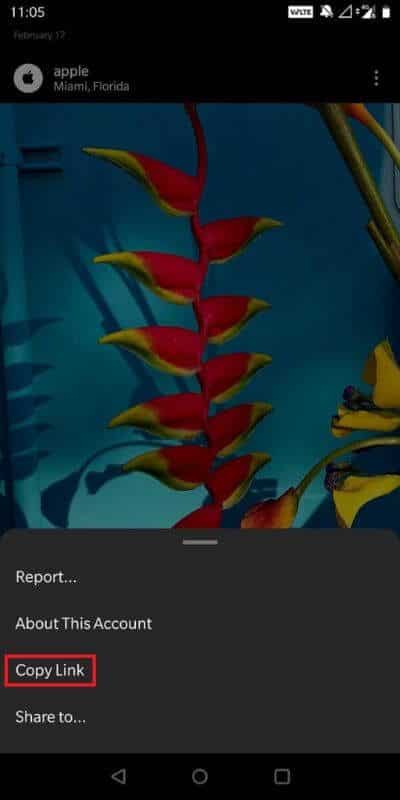
3. الآن افتح المتصفح والصق هذا الرابط في شريط العناوين.
4. عند الدخول ، سيتم فتح نفس المنشور في متصفحك.

5. يمكنك الآن تحديد النص من التسمية التوضيحية ، ونسخه ولصقه أينما تريد!
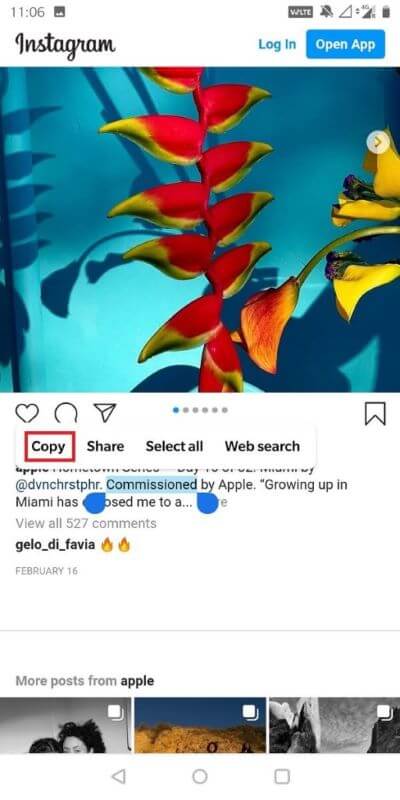
وبقدر ما تبدو هذه التقنية سهلة ، فإنها لن تسمح لك بنسخ محتوى التعليقات. لذلك ، ابحث عن المزيد من الأساليب في هذا المنشور!
الطريقة الثانية: استخدم وضع سطح المكتب في المتصفح الخاص بك
هناك بديل آخر لاستخدام المتصفح وهو الدخول في وضع خاص يتيح لك الوصول إلى إصدار سطح المكتب لأي موقع ويب. قد يكون Safari أو Chrome ، من خلال تحديد وضع سطح المكتب في الإعدادات ، ستتمكن من الوصول إلى إصدار سطح المكتب لأي موقع ويب حرفياً.
1. افتح المنشور الذي تريد نسخ نصه.
2. الآن ، انسخ الرابط والصقه في متصفحك.

3. من إعدادات المستعرض الخاص بك في أعلى الجانب الأيمن ، حدد مربع الاختيار الذي يشير إلى “موقع سطح المكتب“.
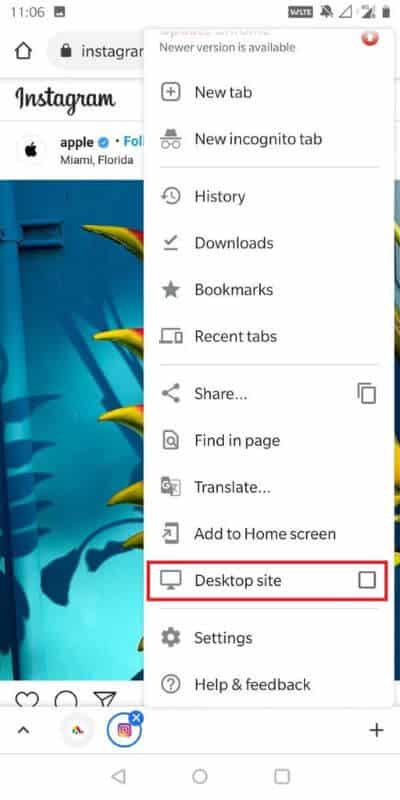
4. بمجرد تمكين هذا الخيار ، سيتم فتح موقع الويب الخاص بك كما لو تم فتحه على جهاز كمبيوتر محمول.
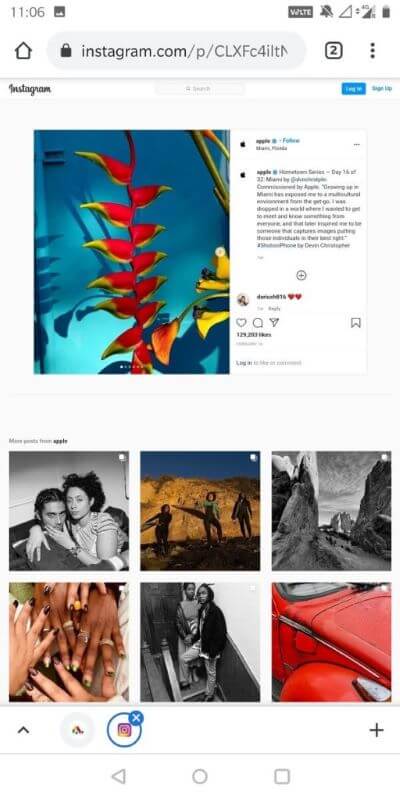
5. بعد ذلك ، يمكنك نسخ التسمية التوضيحية على التعليق عن طريق النقر لفترة طويلة. الآن يمكنك لصقه أينما تريد!
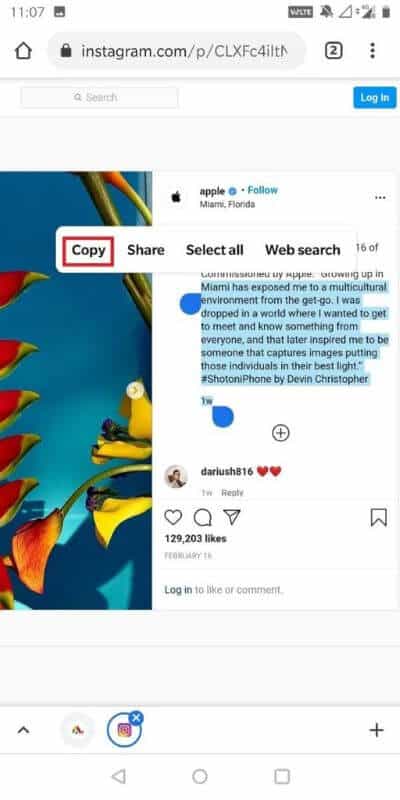
أفضل شيء في هذه الطريقة هو أنها تعمل مع الأجهزة اللوحية أيضًا!
الطريقة الثالثة: استخدم جهاز كمبيوتر
إذا كنت ترغب في إنجاز عملك بسرعة ، يمكنك استخدام رابط الصورة ولصقها في متصفح جهاز الكمبيوتر الخاص بك. هذا لا يتطلب أي تغييرات إضافية في الإعدادات. والخطوات هي كما يلي:
1. افتح المنشور الذي تريد نسخ نصه على متصفح سطح المكتب. يمكنك القيام بذلك عن طريق فتح الموقع الرسمي لـ Instagram.
2. الآن ، يمكنك استخدام لوحة التتبع أو الماوس لتحديد النص.
3. بمجرد نسخ النص الخاص بك في الحافظة. يمكنك لصقه أينما تريد!
الطريقة الرابعة: استخدام تطبيقات الطرف الثالث
ما نعنيه بهذا هو تطبيق محدد يستخدم فقط لنسخ المحتوى عبر الإنترنت. أحد هذه التطبيقات هو “Universal Copy” ، ويمكن لمستخدمي Android تنزيله مجانًا من متجر Play!
1. انتقل إلى متجر Google Play Store وقم بتنزيل Universal Copy.
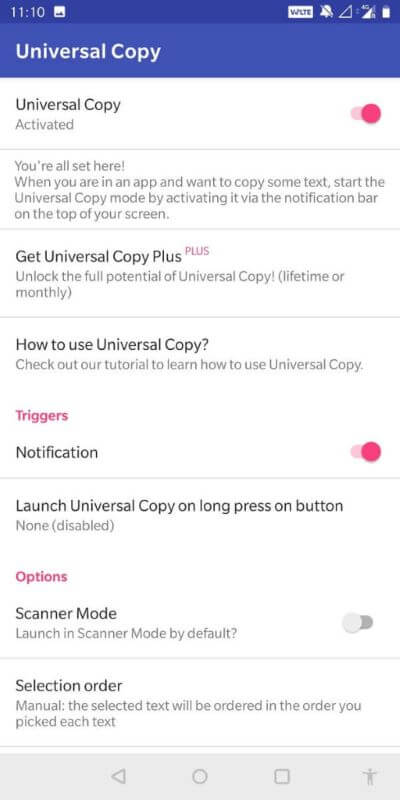
2. بمجرد تنزيله ، سيتعين عليك منحه أذونات خاصة من إعدادات هاتفك.
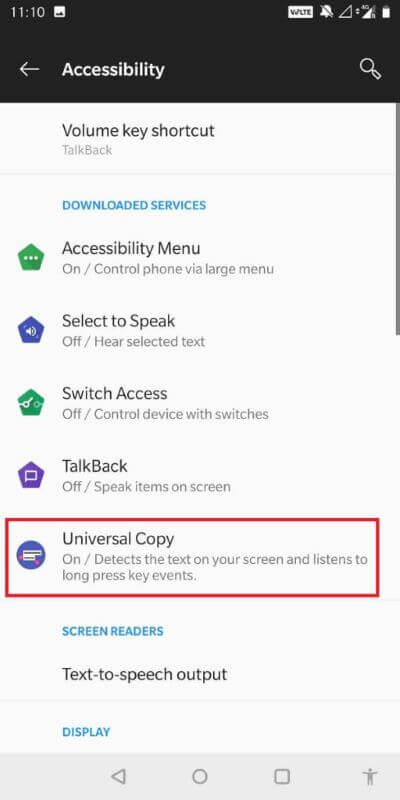
3. الآن ، يمكنك الانتقال إلى المشاركة التي تريد نسخ نصها.
4. ثم ، من شريط الإشعارات ، حدد “وضع النسخ العام“.
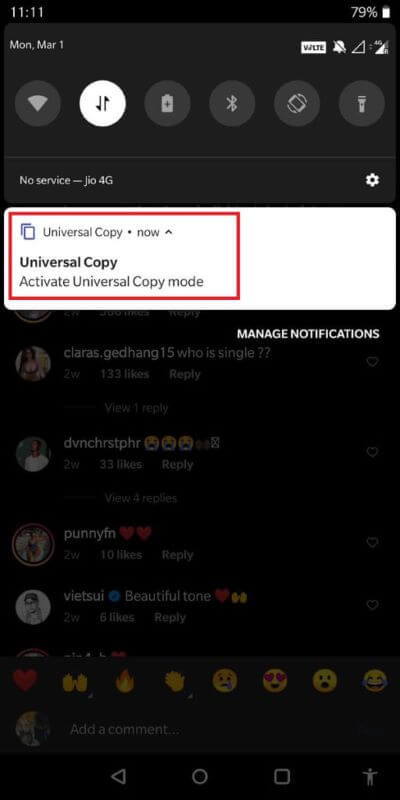
5. الآن ، تم تمكين وضع النسخ. يمكنك تحديد التسمية التوضيحية أو التعليق أو السيرة الذاتية التي تختارها والضغط على “نسخ” من الزاوية اليمنى من شاشتك!
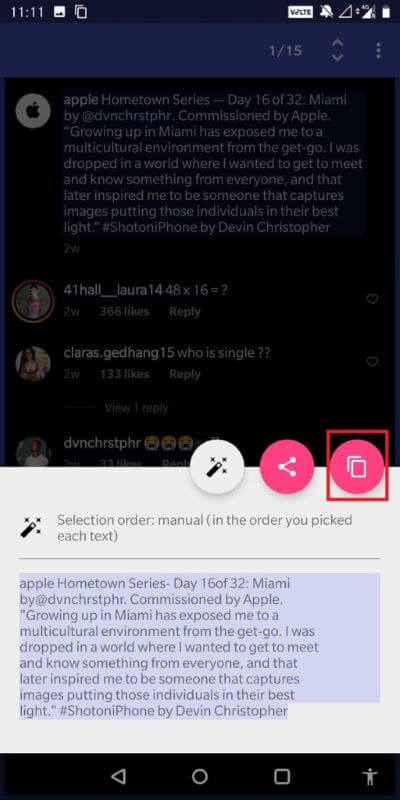
الطريقة الخامسة: استخدم تطبيق OCR
يساعد تطبيق OCR في تحويل صورة إلى نموذج يشبه المستند يمكن من خلاله نسخ المحتوى بسهولة. التطبيق الأعلى تقييمًا الذي يجعل هذا ممكنًا هو صور Google.
1. قم بتنزيل وتثبيت صور Google من متجر Google Play.
2. بعد ذلك ، التقط لقطة شاشة لنص الصورة الذي تريد نسخه.
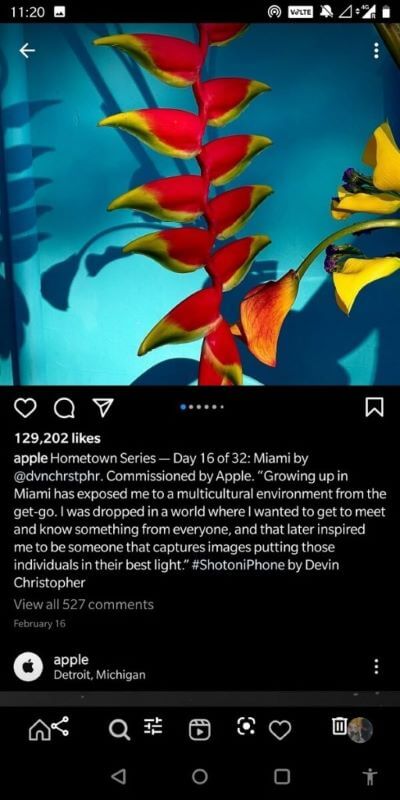
3. افتح لقطة الشاشة هذه على صور Google وانقر على زر Google Lens.
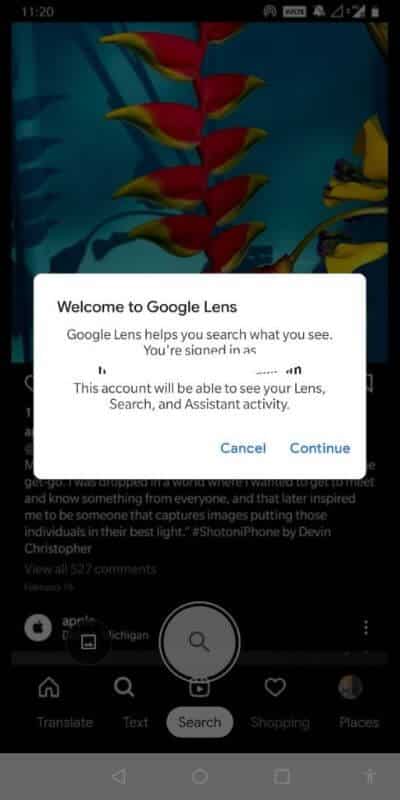
4. الآن ، ستبرز Google كل النص الموجود في الصورة ، والذي يمكنك نسخه الآن.
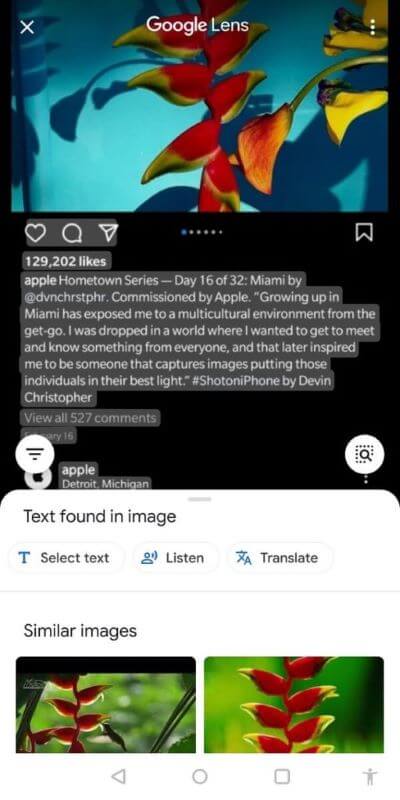
5. بمجرد نسخها ، يمكنك لصقها أينما تريد!
الطريقة 6: استخدم خيار “تحرير” في Instagram
ماذا لو كنت تريد نسخ التسميات التوضيحية الخاصة بك؟ قد تبدو هذه فكرة غريبة جدًا ، لكن ثق بنا وجربها:
1. افتح المنشور الذي تريد نسخ تسميته التوضيحية.
2. ثم اضغط على النقاط الثلاث على الجانب الأيمن من الشاشة.
3. من القائمة ، حدد تحرير.
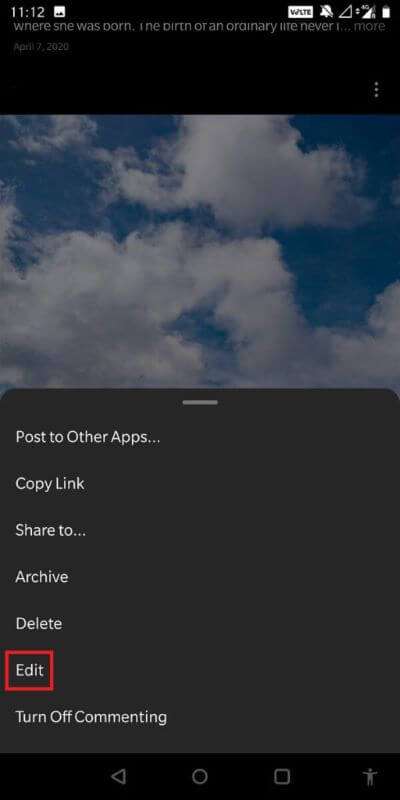
4. الآن ، يمكنك نسخ التسمية التوضيحية الخاصة بك بسهولة من مربع نص التحرير!

الطريقة 7: استخدم أداة Scraper
يكون مفيدًا عندما تريد نسخ مجموعة من التعليقات في نفس الوقت. احصل عليه من متصفح سطح المكتب واتبع الخطوات التالية:
1. قم بتنزيل Scraper وقم بتثبيته في قائمة ملحقات المتصفح.
2. انتقل الآن إلى المنشور الذي تريد نسخ تعليقاته. ثم اضغط على أيقونة زائد لعرض جميع التعليقات.
3. حدد تعليقًا واحدًا وانقر على “قصاصة”.
4. الآن ، سيتم نسخ جميع التعليقات على هذه الصورة إلى الحافظة الخاصة بك!
الطريقة 8: استخدم “تصدير التعليقات”
ستعمل هذه الطريقة بشكل رائع إذا كنت تبحث عن إجابات على الاستطلاع أو تستضيف هبة.
1. افتح المنشور الذي تريد نسخ تعليقاته. الآن انسخ الرابط الخاص به.
2. افتح الآن تصدير التعليقات.
3. في المساحة الموجودة قبل “Media Link” ، الصق رابط مشاركة Instagram.
4. حدد نطاق التنسيقات والوقت. الآن أخيرًا اضغط على “تصدير”.
5. يمكنك بعد ذلك تنزيل ملف Excel مع جميع التعليقات!
نأمل أن يكون هذا الدليل مفيدًا وأنك تمكنت من نسخ التعليقات والتعليقات والسيرة الذاتية في Instagram. إذا كان لا يزال لديك أي استفسارات بخصوص هذه المقالة ، فلا تتردد في طرحها في قسم التعليقات.